Felmeddelandet Din webbläsare stöder inte uppspelning av denna video visas vanligtvis när du försöker titta på en Twitch-video. Det finns dock ett sätt att lösa problemet en gång för alla.
Så här beskrev en användare problemet i Reddit-tråden:
Jag fortsätter att få ett “avbrott i mediaavbrott” när jag försöker använda Firefox. Det kommer att spela bra crome. Firefox är fullständigt uppdaterad liksom windows7 professional som jag vad jag använder. Spårningsskyddet är avstängt. Någon idé om hur man fixar det?
Vad ska jag göra om din webbläsare inte stöder videouppspelning på Twitch
1. Testa en annan webbläsare
Om du fortsätter att ha svårt att använda Twitch bör du kanske ändra din webbläsare. Men om du ska göra det ändå kan du lika gärna gå till en webbläsare som är dedikerad Twitch-integration, vilket möjliggör den bästa streamingupplevelsen.
Denna webbläsare heter Opera GX, och den är världens första och bästa webbläsare dedikerad till spelare.
Användargränssnittet är bara ett under att se ut, det är extremt anpassningsbart och har alla verktyg som en spelare skulle behöva, bland annat Twitch Integration.
Njut av flytande Twitch Streaming som aldrig tidigare, och dra nytta av det, eftersom det är gratis i alla fall.
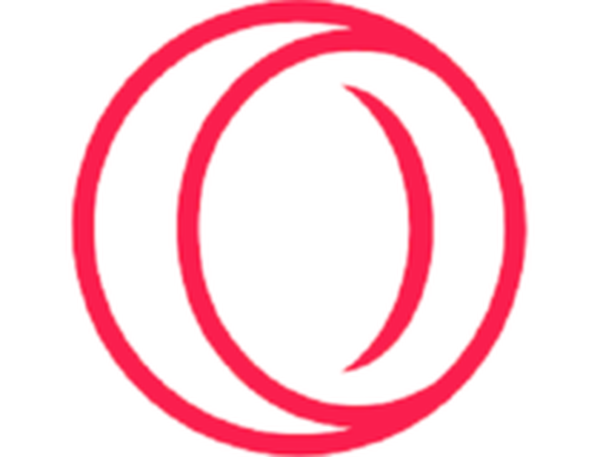
Opera GX
Njut av Twitch-strömmar från den bästa spelarens webbläsare i världen och se till att dina egna spelsessioner går smidigt också. Fri Besök hemsida2. Aktivera media.autoplay.enabled alternativet Mozilla Firefox
- Öppna Firefox.
- Skriv i adressfältet om: config och tryck Stiga på.
- Söka efter media.autoplay.enabled värde och se till att det är inställt på Aktiverad.
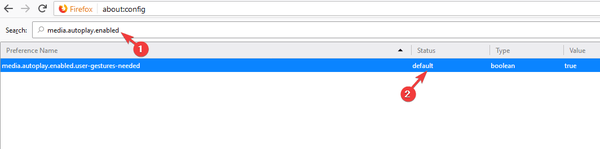
- Kontrollera om problemet är löst.
Letar du efter en snabb och pålitlig webbläsare? Kolla in våra toppval!
3. Aktivera programvaruåtergivning
- Håll först ned trycka på Windows-nyckel + de S knapp. Detta öppnar sökrutan.
- Typ Internet-alternativ in och klicka på det första resultatet från sökningen.
- Gå till Avancerad flikalternativ.
- Leta reda på alternativet Använd programvaruåtergivning istället för GPU-rendering och aktivera det.
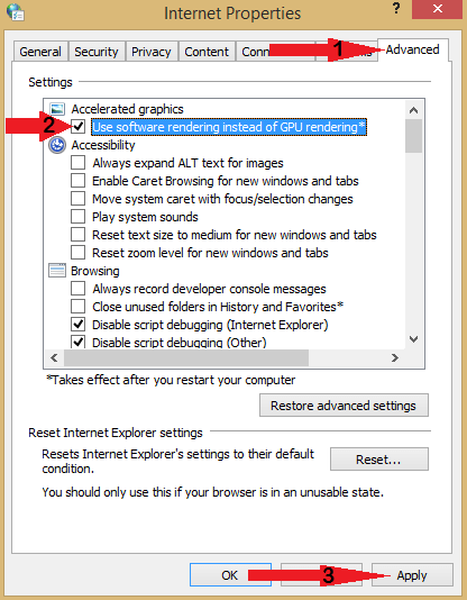
5. Slutligen starta om datorn och kontrollera om felet fortfarande kvarstår.
Vi hoppas att den här artikeln har kunnat hjälpa dig att lösa detta videoproblem på Twitch.
Lösningarna skrivna ovan är också användbara om du är intresserad av följande ämnen:
- Din webbläsare stöder inte uppspelning av denna video Twitch
- Twitch din webbläsare stöder inte uppspelning av denna video
- Firefox twitch din webbläsare stöder inte uppspelning av denna video
FAQ: Läs mer om Twitch-videor
- Varför laddas inte Twitch-videor?
Det kan finnas flera anledningar till varför Twitch-videor inte laddas. Här är några av de vanligaste: serverproblem på Twitchs sida, långsamma internetanslutningsproblem på användarens sida, bandbreddsbegränsningar på användarsidan.
- Varför kan jag inte se min egen Twitch-ström?
Om din egen Twitch-ström inte är synlig, kontrollera dina Twitch-profilinställningar och se till att det inte finns några aktiva inställningar som kan hindra din stream från att visas på plattformen.
- Gör Twitch-strömmar raderade?
Twitch-liveströmningsvideor raderas efter 14 dagar för vanliga programföretag, medan strömmarna från Twitch Partners, Twitch Prime och Twitch Turbo-användare raderas efter 60 dagar.
Redaktörens anmärkning: Detta inlägg publicerades ursprungligen i juli 2019 och har sedan dess uppdaterats för färskhet och noggrannhet.
- Webbläsarfel
- Rycka fel
- windows 10 fixa
 Friendoffriends
Friendoffriends



